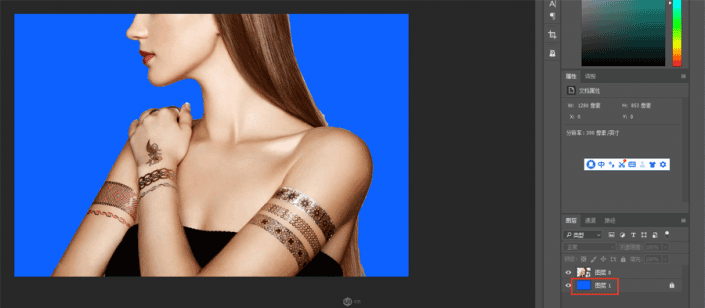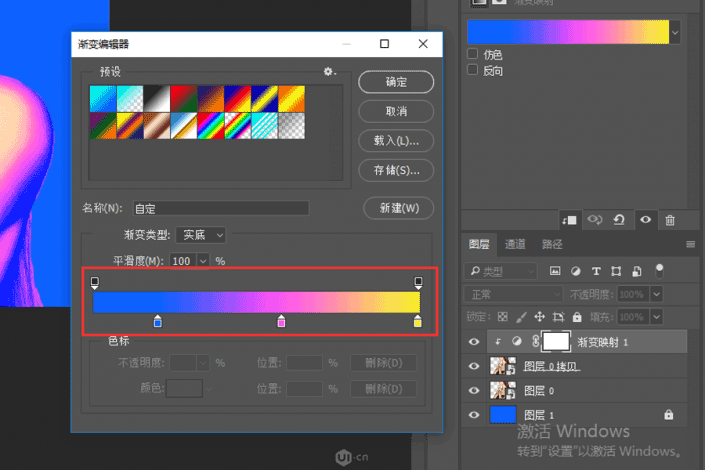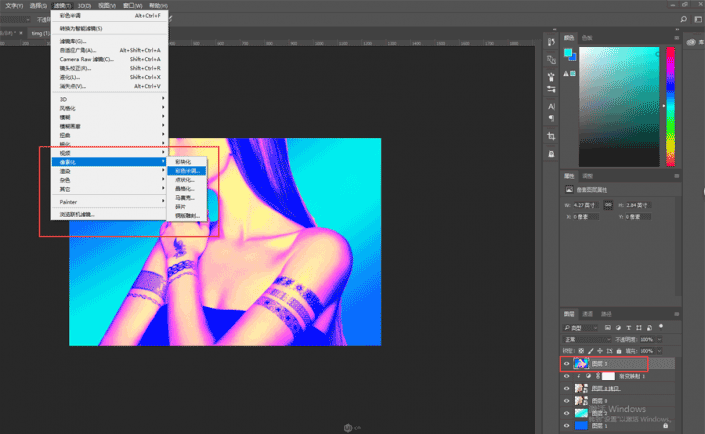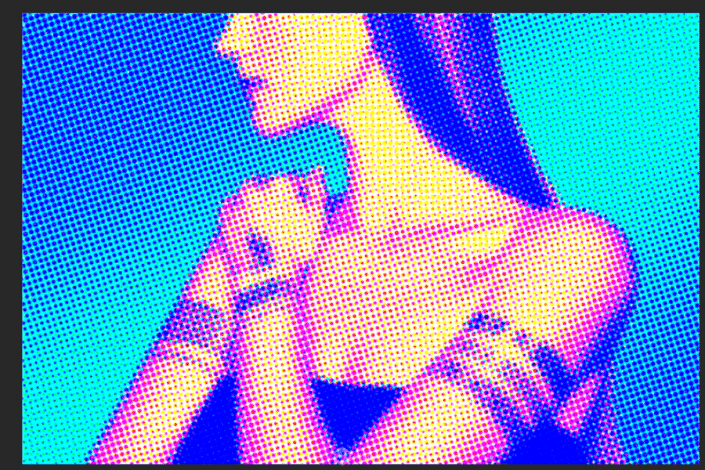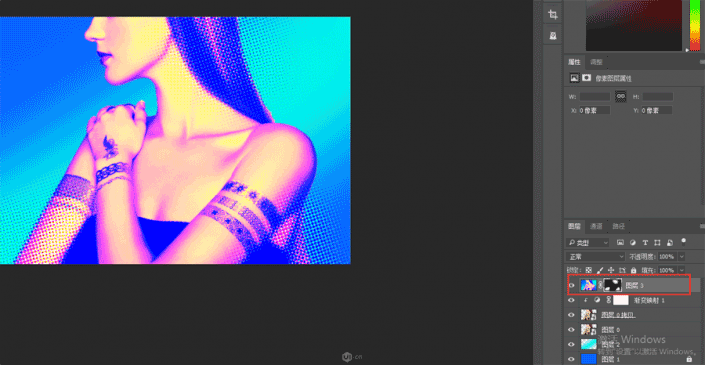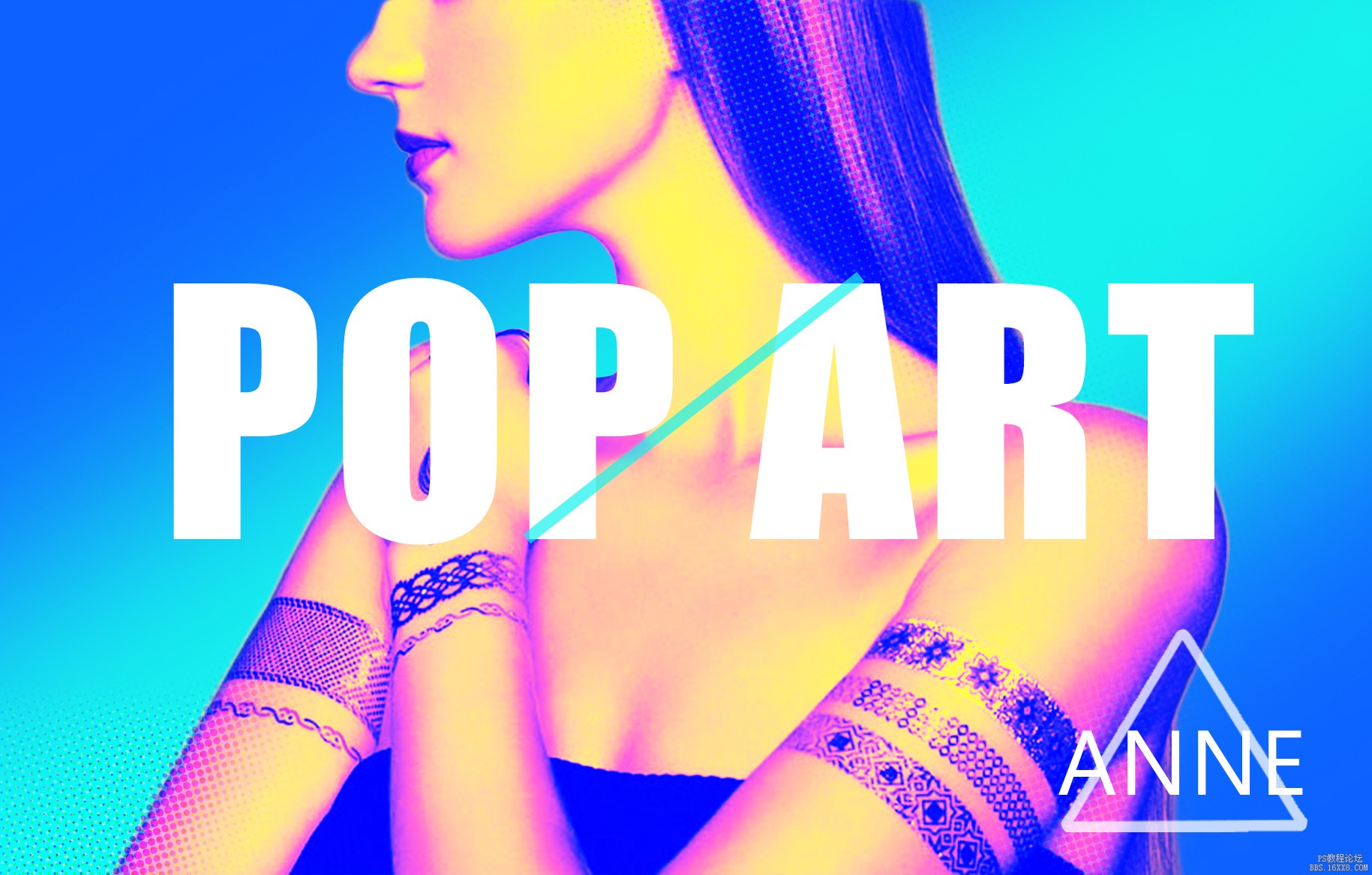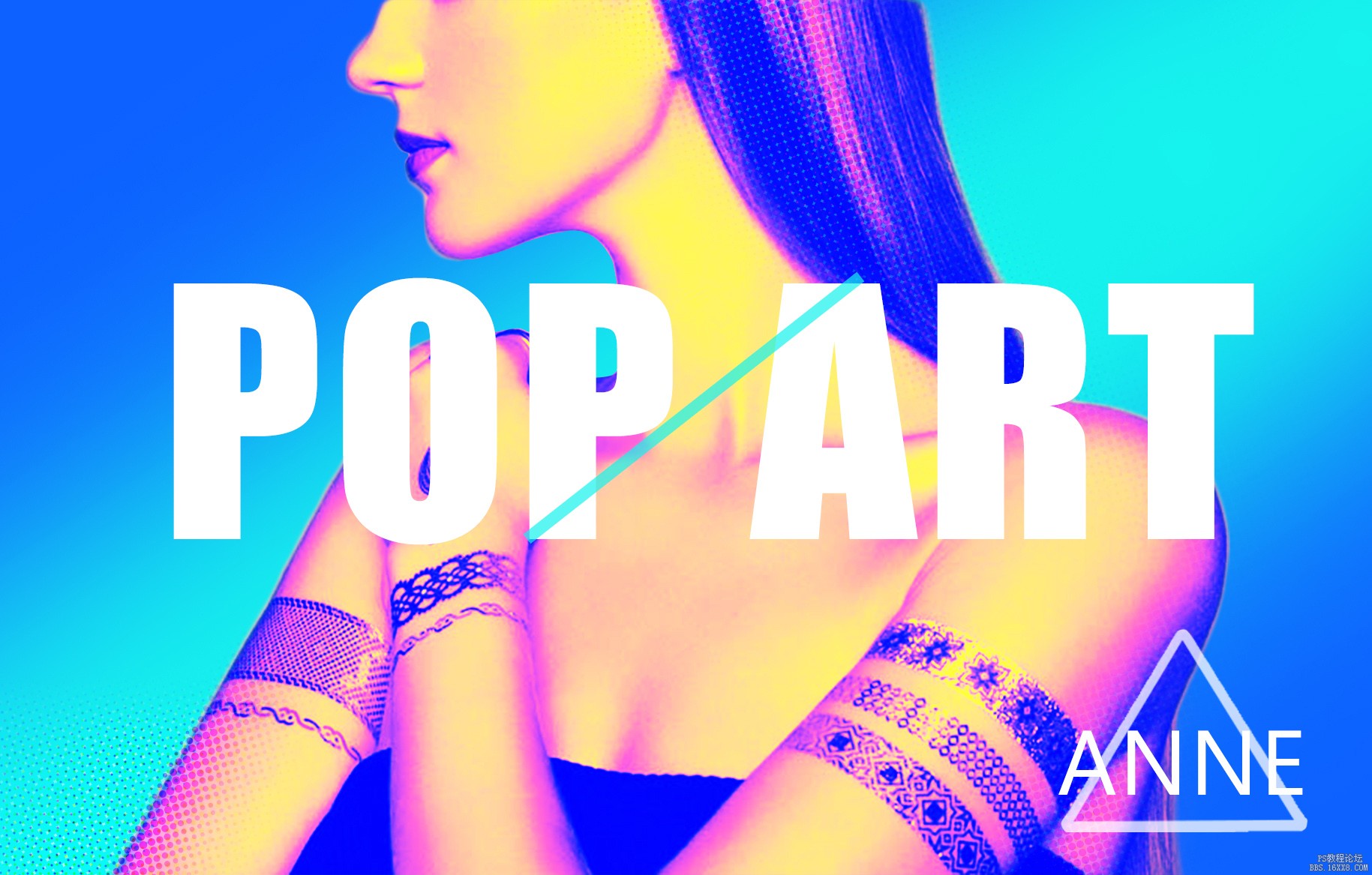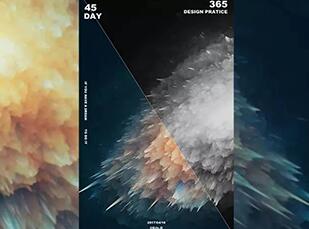海报设计,用PS制作瑰丽的波普风格艺术类型海报
本篇教程通过PS制作一副绚丽的波普风艺术海报,波普风格相信大家已经很熟悉了,在我们16xx8.com网站也有很多制作波普风格海报的教程,波普海报,饱和度较高,但是因为色彩瑰丽,整体给人感觉上颜色也不会觉得艳俗和突兀,只要色彩处理得当,整个效果是十分漂亮的,具体同学们通过教程来学习一下吧。
效果图:
操作步骤:
1.选择一张清晰度高且明暗关系强的模特的图片,我把原图放这里,大家可以自行下载鸭~
2.利用你所学的PS抠图技能把麻豆扣出来(通道,快速选择,魔棒等等)这里我就不写具体抠图的方法了,不要忘记把水印处理一下,本篇的抠图还是比较好抠的
对抠图不是很了解的可以站内搜索“抠图”或者直接戳:http://www.16xx8.com/tags/30467/
3.新建个背景图层,给背景加个你喜欢的颜色
4.复制一层麻豆图层,调一下复制图层的类型,选一个比较满足你理想的类型,这里我选的是强光
5.给这个图层添加一个渐变映射,调一下人物的高光,背光,中间色(不知道具体是不是这么叫,反正意思是对的啦),一定要记得剪切到下一个图层哦,小箭头不能忘鸭~
是不是觉得有点酷炫了呢,渐变映射的3个颜色一定要清楚的表现出来。
6.好,这时候我们来处理下背景,背景一个颜色太深沉,我们给他加个渐变,这里我们用一种比较简单方便的添加渐变的方法,用画笔把渐变画出来,是的没错,首先新建一个图层,选择柔边画笔,把画笔放大,再选择一个反差较大的渐变色,用画笔在新建的图层上干脆的刷一笔,背景的渐变就做好啦~
7.接下来我们就来给图片添加点波尔卡圆点,增加画面的活泼型。首先三建+E盖印图层(ps:哪三建就不要我说了吧~),选中盖印的图层鼠标点击"滤镜"-“像素化”-“彩色半调”参数可以自己调一下,我这里用的默认参数,点击确定,搞定!
8.我们只需要画面局部有圆点,所以给图层添加个蒙版,前景色设置黑色,全部填充,哪里需要圆点就用白色的画笔刷一点上去就OK啦~
9.好啦,到这里基本上就结束了,最后根据自己的喜好添加文案,和一些形状素材,让画面整体更加活泼,有呼吸感(也不知道怎么形容,就是怎么好看怎么来吧),这里我给背景添加了竖条,圆圈,渐变图形。
整个教程就做完了,相信同学们也大致了解了一下波普风格的感觉,具体通过实际操作来练习一下吧。
学习 · 提示
相关教程